Project for the webからユーザー データを削除する
 Microsoft Project for the webは間もなくMicrosoft Plannerになり、現在お客様にロールアウトされています。organizationの新しいPlannerの設定の詳細については、「管理者向けのMicrosoft Planner」を参照してください。
Microsoft Project for the webは間もなくMicrosoft Plannerになり、現在お客様にロールアウトされています。organizationの新しいPlannerの設定の詳細については、「管理者向けのMicrosoft Planner」を参照してください。
Project for the webからユーザー データを削除するには、ユーザーの Microsoft Entra オブジェクト ID が必要です。 これを取得するには、Microsoft Entra IDでユーザーのプロファイル プロパティを確認するか、Get-MgUser を使用します。
Microsoft Entra 管理 センターでユーザーのMicrosoft Entra オブジェクト ID を検索するには:
- Microsoft Entra 管理 センターで、[ユーザー] を選択して、organization内のすべてのユーザーの一覧を表示します。
- organization内のすべてのユーザーの一覧から、ユーザーの名前を選択します。
- [ユーザー プロファイル] ページの [ID] セクションで、[オブジェクト ID] フィールドにユーザーの Microsoft Entra オブジェクト ID の値が表示されます
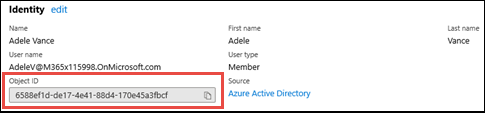
ユーザーのロードマップを見つけて削除するには
Microsoft 365 管理センターの [管理 センター] で、[Dynamics 365] を選択します。
Dynamics 365管理センターで、既定のインスタンスを選択し、[開く] を選択します。
[PowerApps] ページで、メニュー バーの [設定] アイコンを選択し、[詳細設定] を選択します。
[Dynamics 365設定] [ビジネス管理] ページで、フィルター アイコンを選択し、[詳細検索] を選択します。
[検索] メニュー で 、[ ロードマップ ] を選択し、[ 列の編集] と [列の 追加] を選択します。
検索する列を選択します。 Microsoft 365 グループ Microsoft Entra IDを必ず含めます。
表示名 説明 名前 ロードマップの名前。 注文ヒント ロードマップ内のロードマップ行の順序付け。 所有者Microsoft Entra ID ロードマップを所有Microsoft Entraユーザーの ID。 親ロードマップ 親ロードマップの ID。 Creator Microsoft Entra ID ロードマップを作成したMicrosoft Entraユーザーの ID。 Microsoft 365 グループ Microsoft Entra ID Microsoft Entra IDのロードマップの Microsoft 365 グループの ID。 ロードマップ ロードマップの一意識別子。 ロードマップの種類 ロードマップ レコードの種類。 [OK] を選択し、[OK] をもう一度選択します。
[フィールド] ボックスの一覧で、[所有者Microsoft Entra ID] を選択し、ユーザーのMicrosoft Entraオブジェクト ID を入力します。
[ 結果] を選択します。
削除するロードマップの名前を選択します。
[削除] を選択します。
ユーザーのロードマップを変更するには
[高度な検索] 検索結果から、変更するロードマップの Microsoft 365 グループ Microsoft Entra IDを書き留めます。 ロードマップを更新するには、このグループを所有者として参加させる必要があります。
グループ所有者として自分自身を追加するには、 New-MgGroupOwnerByRef を使用します。
New-MgGroupOwnerByRef -GroupId $GroupId -OdataId "https://graph.microsoft.com/v1.0/users/$UserId"
例えば、
New-MgGroupOwnerByRef -GroupId "08ff59a5-b31f-4f2f-bcdd-1dc373c88583" -OdataId "https://graph.microsoft.com/v1.0/users/a948a1a1-89af-458c-9d4f-5fda9fa589c8"
ここで、 08ff59a5-b31f-4f2f-bcdd-1dc373c88583 は GroupId GUID 値、 a948a1a1-89af-458c-9d4f-5fda9fa589c8 は UserId GUID 値です。
グループの所有者になったら、Project Home からロードマップを開き、直接編集を行うことができます。 これを行うにはロードマップを有効にする必要があります)。
Microsoft 365 グループに関連付けられていないロードマップの場合
ユーザーのロードマップが Microsoft 365 グループに関連付けられていない場合、そのロードマップを編集できるようにするには、所有するグループをロードマップに追加する必要があります。
最初に、Microsoft 365 グループを作成し、Microsoft 365 グループのMicrosoft Entra ID値を取得する必要があります。 これを行った後、次の手順を実行します。
- [詳細検索] 検索結果で、ロードマップの名前を選択してDynamics 365で開きます。
- Dynamics 365の [ロードマップ情報] ページで、3 つのドットを含むメニュー項目を選択し、メニューで [フロー] を選択し、[フォーム エディター] を選択します。
- フォーム エディターで、[未使用のフィールド] リストから [Microsoft 365 グループ Microsoft Entra ID] を選択し、[所有者] の下にあるフォームの [全般] セクションにドラッグ アンド ドロップします。
- フォーム エディターに情報を入力したら、[保存] を選択し、[発行] を選択します。
- 変更が完了すると、[ロードマップ情報] ページに [Microsoft 365 グループ Microsoft Entra ID] フィールドが表示されます。 [Microsoft 365 グループ] Microsoft Entra ID自分が所有するグループの値をフィールド ボックスに入力します。
これで、ロードマップの Microsoft 365 グループの所有者になり、それを編集できます。
ユーザーのプロジェクトを見つけるには
Microsoft 365 管理センターの [管理 センター] で、[Dynamics 365] を選択します。
Dynamics 365管理センターで、既定のインスタンスを選択し、[開く] を選択します。
[ 詳細検索] を選択します。
[検索] メニュー の [プロジェクト] を選択 します。
クエリの作成を開始するには、[ 選択] を選択し、ユーザーが参加していたプロジェクトの検索を開始するために必要なフィールドを選択します。 ユーザーのMicrosoft Entra IDまたはアカウント名が必要です。 以下に例を示します。
- ユーザーが所有するすべてのプロジェクトを検索するには、[所有者] フィールドを選択し、[等しい] を選択し、ユーザーのアカウント名を入力します。
- ユーザーによって作成されたすべてのプロジェクトを検索するには、[作成者] フィールドを選択し、[等しい] を選択し、ユーザーのアカウント名を入力します。
検索条件を選択したら、リボンで [列の編集] を選択 します。
[列の編集] ページで、[ 列の追加] を選択し、クエリに含める列を選択します。 完了したら、[ OK] を選択します。
[ 結果] を選択してクエリを実行します。
プロジェクトを削除または編集するには
ユーザーのプロジェクトを削除または編集するには、次の手順に従います。
- [高度な検索結果の検索] の一覧から、削除または更新するプロジェクトをメモします。
- [PowerApps管理者] ページで、ドロップダウン メニューを選択し、[Project.
] を選択します。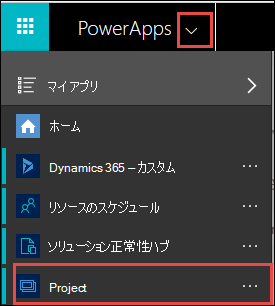
- [プロジェクト] ページの [ システム ビュー] メニューで、[ すべてのプロジェクト] を選択します。
- 削除または編集するプロジェクトを選択します。
- プロジェクト ページでは、次のオプションを選択できます。
- [削除] を選択して、プロジェクトを削除します。
- プロジェクトのタスク を更新するタスク。
プロジェクトのタスク履歴を削除または編集するには
ユーザーは、プロジェクトを削除することで、プロジェクトのすべての履歴レコードを削除できます。
履歴レコードを選択的に削除するには、次の手順を実行します。
- Power Apps にサインインし、適切な Dataverse 環境を選択します。 ほとんどのユーザーにとって、これは 既定 の環境になります。
- Project >ソリューションに移動します。 このテーブルの Name プロパティが msdyn_ProjectServiceCore_Patch。
- [プロジェクト履歴] テーブルを見つけて選択します。
- テーブルの [編集] オプションをクリックします。
- 削除するレコードを選択し、[n 個のレコードを削除] をクリックします
Plannerと To Do にコピーされたデータに対するプロジェクトの削除の影響
プロジェクトまたはユーザーのデータを削除すると、[割り当て済み] ビューの [Planner] ビューと [To Do] ビューからも Project/User データが削除されます。